La impresora multifunción HP DeskJet 4100e es una impresora versátil y eficiente que ofrece una amplia gama de funciones para imprimir, escanear y copiar de forma sencilla y sin complicaciones. Esta guía del usuario proporciona instrucciones detalladas sobre cómo configurar y utilizar la impresora, así como consejos para solucionar los problemas más comunes. La impresora dispone de alimentador de documentos, bandeja de entrada, tapa del escáner, panel de control, extensor de la bandeja de salida, puerta de acceso a los cartuchos y bandeja de salida. El panel de control incluye un botón de encendido, una luz de alerta de tinta, un botón de cancelación, un botón/luz de reanudación, un botón/luz de información, un botón/luz de conexión inalámbrica, un botón de copia en color y un botón de copia en blanco y negro. La guía también proporciona información sobre los iconos de la pantalla y los posibles problemas que pueden surgir durante la configuración. Además, la guía incluye preguntas frecuentes sobre temas como los cartuchos de tinta, la carga de papel y las ventajas de las impresoras todo en uno. Con esta completa guía, los usuarios podrán navegar fácilmente por las funciones de la impresora multifunción HP DeskJet 4100e y solucionar cualquier problema que pueda surgir.
Guía del usuario de la impresora Todo en Uno hp DeskJet 4100e

Características de la impresora
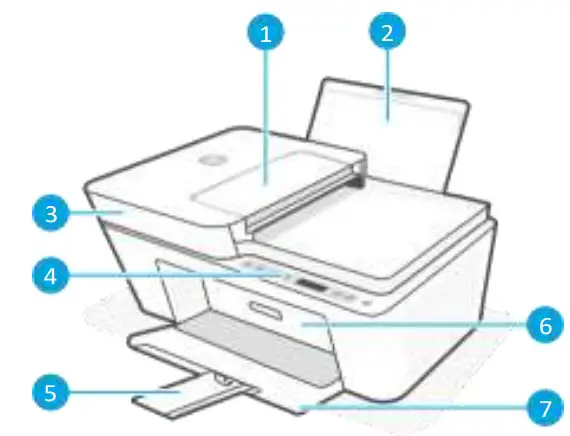
- Alimentador de documentos
- Bandeja de entrada
- Tapa del escáner
- Panel de control
- Extensor de bandeja de salida
- Puerta de acceso al cartucho
- Bandeja de salida
Panel de control
Iconos de la pantalla
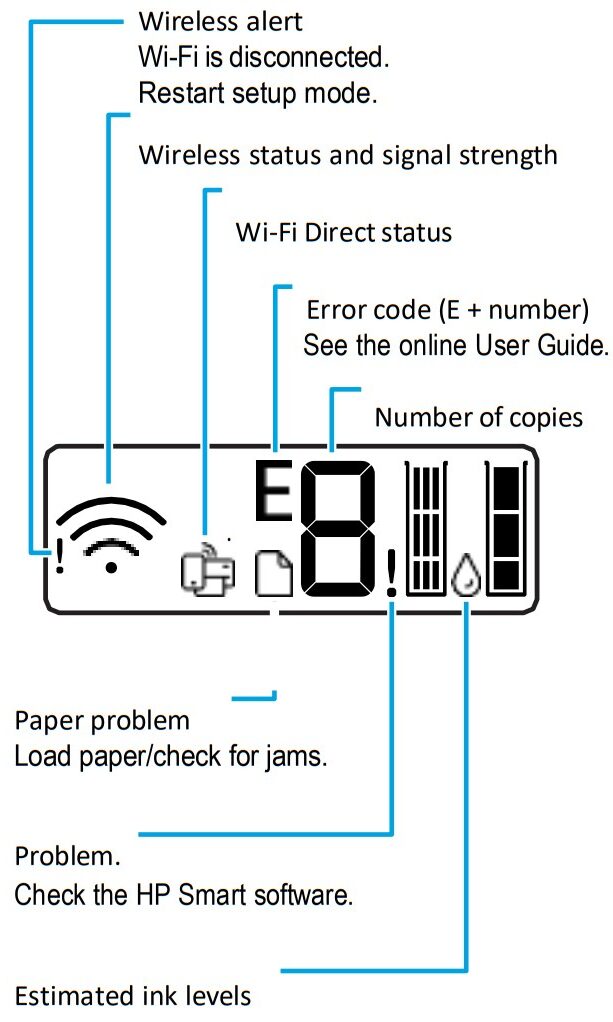 Para obtener más información sobre luces y errores, visite Ayuda y consejos sobre Wi-Fi y conectividad Si el software no puede encontrar la impresora durante la configuración, compruebe las siguientes condiciones para resolver el problema
Para obtener más información sobre luces y errores, visite Ayuda y consejos sobre Wi-Fi y conectividad Si el software no puede encontrar la impresora durante la configuración, compruebe las siguientes condiciones para resolver el problema
| Problema potencial | Solución |
Se agota el tiempo de espera del modo de configuración Wi-Fi de la impresora 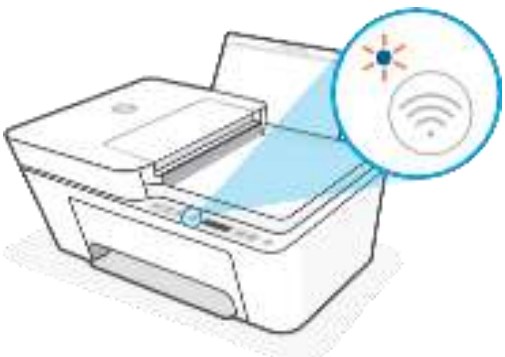 |
Si la luz azul de Wi-Fi no parpadea, es posible que la impresora no esté en modo de configuración Wi-Fi. Reinicie el modo de configuración:
|
| Ordenador o dispositivo móvil demasiado lejos de la impresora | Acerca el ordenador o el dispositivo móvil a la impresora. Es posible que el dispositivo esté fuera del alcance de la señal Wi-Fi de la impresora. |
| Un ordenador conectado a una red privada virtual (VPN) o a una red de trabajo remota. | Desconéctese de una VPN antes de instalar el software HP Smart. No puede instalar aplicaciones de Microsoft Store cuando está conectado a una VPN. Vuelva a conectarse a la VPN después de finalizar la configuración de la impresora. Nota: Ten en cuenta tu ubicación y la seguridad de la red Wi-Fi antes de desconectarte de una VPN |
| Wi-Fi apagado en el ordenador (ordenador conectado por Etherne | Si su ordenador está conectado por Ethernet, encienda el Wi-Fi del ordenador mientras configura la impresora. No es necesario desconectar el cable Ethernet. |
| Bluetooth y los servicios de localización están desactivados en tu dispositivo móvil | Si realiza la configuración con un dispositivo móvil, active Bluetooth y los servicios de localización. Esto ayuda al software a encontrar la red y la impresora. Nota: No se está determinando su ubicación ni se está enviando información de ubicación a HP como parte del proceso de configuración. |
No utilice USB para la configuración  Las impresoras con una etiqueta que cubre el puerto USB deben configurarse con HP Smart y una conexión a Internet. Después de la configuración, puede imprimir utilizando un cable USB si es necesario, pero la impresora también debe permanecer conectada a Internet. Información de configuración del hardware de la impresora Siga las instrucciones del software HP Smart para una configuración sencilla. Visite 123.hp.com para instalar el software.
Las impresoras con una etiqueta que cubre el puerto USB deben configurarse con HP Smart y una conexión a Internet. Después de la configuración, puede imprimir utilizando un cable USB si es necesario, pero la impresora también debe permanecer conectada a Internet. Información de configuración del hardware de la impresora Siga las instrucciones del software HP Smart para una configuración sencilla. Visite 123.hp.com para instalar el software.
Cargar papel
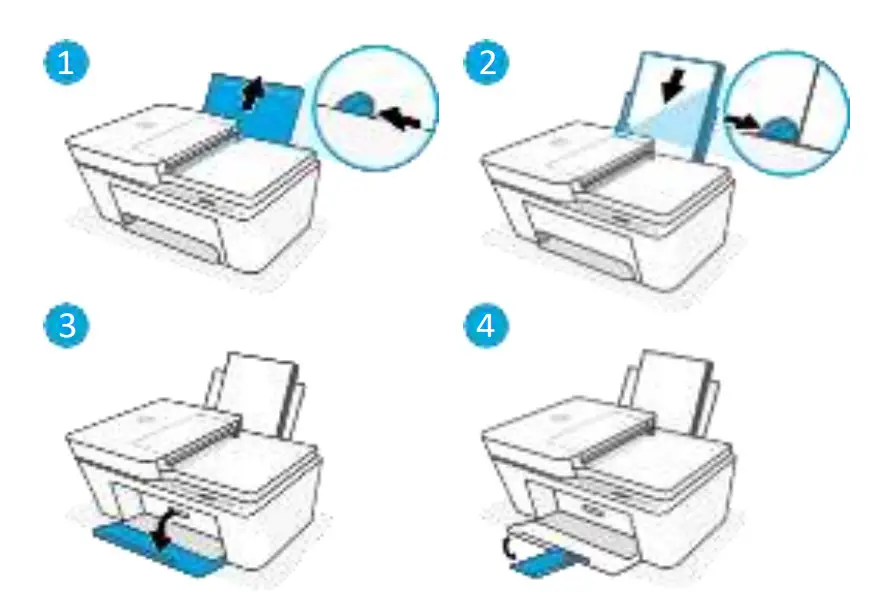
- Tire hacia arriba para ver la bandeja de papel. Deslice para abrir las guías.
- Cargue Letter o Apaper y ajuste las guías.
- Abra la bandeja de salida.
- Abra el extensor de la bandeja de salida.
Instale los cartuchos
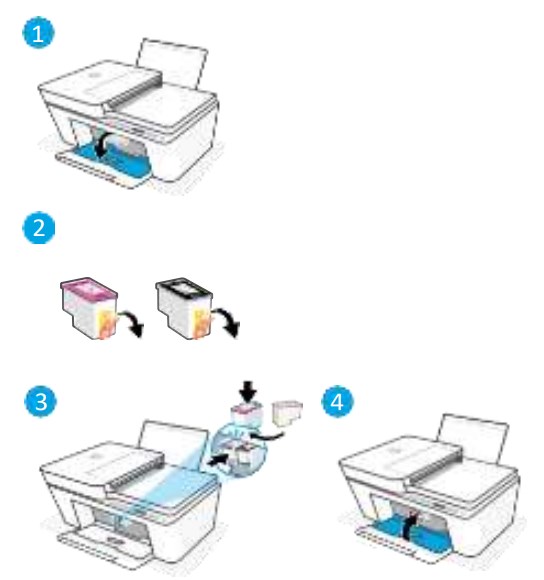
- Abra la puerta de acceso a la tinta.
- Retire la cinta protectora de ambos cartuchos. Precaución: No toque los contactos situados debajo de la cinta.
- Gire los cartuchos de modo que el extremo más alto quede orientado hacia la impresora. Inserte los cartuchos y encájelos en su sitio.
- Cierre la puerta de acceso a la tinta.
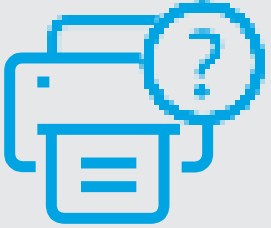 Ayuda y Soporte Para obtener información sobre la impresora, solución de problemas y vídeos, visite el sitio web de soporte de la impresora. hp.com/soporte
Ayuda y Soporte Para obtener información sobre la impresora, solución de problemas y vídeos, visite el sitio web de soporte de la impresora. hp.com/soporte 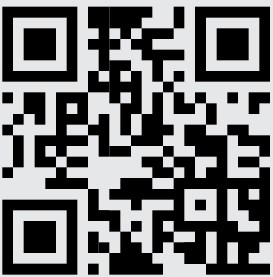
Especificación
| Características de la impresora | Panel de control |
|---|---|
| Alimentador de documentos | Botón de encendido: Púlselo para encender o apagar la impresora. |
| Bandeja de entrada | Testigo de alerta de tinta: Indica que hay poca tinta o problemas con los cartuchos. |
| Tapa del escáner | Botón Cancelar: Pulse para detener la operación actual. |
| Panel de control | Botón/luz de reanudación: Púlselo cuando esté encendido para continuar un trabajo. |
| Extensor de la bandeja de salida | Botón/luz de información: Púlselo para imprimir un resumen de la configuración y el estado de la impresora. |
| Puerta de acceso al cartucho | Botón/luz de conexión inalámbrica: Indica el estado de la conexión inalámbrica. Conectado cuando la luz es azul fijo. Parpadea cuando la impresora está desconectada o en modo de configuración. |
| Bandeja de salida | Botón de copia en color: Púlselo para iniciar un trabajo de copia en color. |
| Botón de copia en blanco y negro: Pulse este botón para iniciar un trabajo de copia en blanco y negro. Nota: Para aumentar el número de copias, pulse el botón deseado varias veces. |
| Iconos de la pantalla | Posibles problemas | Soluciones |
|---|---|---|
| Para obtener más información sobre luces y errores, visite Ayuda y consejos para Wi-Fi y conectividad | Se ha agotado el tiempo del modo de configuración Wi-Fi de la impresora | Si la luz azul de Wi-Fi no parpadea, es posible que la impresora no esté en modo de configuración Wi-Fi. Reinicie el modo de configuración: Pulse y al mismo tiempo. Observe si el botón de encendido parpadea brevemente y, a continuación, suelte los botones. La luz inalámbrica parpadeará en azul. Espere un minuto. Cierre y vuelva a abrir HP Smart e intente conectarse de nuevo. |
| Ordenador o dispositivo móvil demasiado lejos de la impresora | Acerca el ordenador o el dispositivo móvil a la impresora. Es posible que el dispositivo esté fuera del alcance de la señal Wi-Fi de la impresora. | |
| Un ordenador conectado a una red privada virtual (VPN) o a una red de trabajo remota. | Desconéctese de una VPN antes de instalar el software HP Smart. No puede instalar aplicaciones de Microsoft Store cuando está conectado a una VPN. Vuelva a conectarse a la VPN después de finalizar la configuración de la impresora. Nota: Tenga en cuenta su ubicación y la seguridad de la red Wi-Fi antes de desconectarse de una VPN. | |
| Wi-Fi desactivado en el ordenador (ordenador conectado por Ethernet) | Si su ordenador está conectado por Ethernet, encienda el Wi-Fi del ordenador mientras configura la impresora. No es necesario desconectar el cable Ethernet. | |
| Bluetooth y los servicios de localización están desactivados en tu dispositivo móvil | Si realiza la configuración con un dispositivo móvil, active Bluetooth y los servicios de localización. Esto ayuda al software a encontrar la red y la impresora. Nota: No se determina su ubicación ni se envía información de ubicación a HP como parte del proceso de configuración. | |
| No utilice USB para la configuración | Las impresoras con una etiqueta que cubre el puerto USB deben configurarse con HP Smart y una conexión a Internet. Después de la configuración, puede imprimir utilizando un cable USB si es necesario, pero la impresora también debe permanecer conectada a Internet. Información de configuración del hardware de la impresora: Siga las instrucciones del software HP Smart para una configuración sencilla. Visite 123.hp.com para instalar el software. |
| Preguntas frecuentes | Respuestas |
|---|---|
| ¿Qué tinta se utiliza para la HP DeskJet 4100e? | Cartucho de tinta tricolor HP 305. |
| ¿Es la HP DeskJet 4100e un escáner? | Diseñada para ahorrar tiempo con un alimentador automático de documentos, obtendrá una experiencia sin complicaciones para imprimir, escanear y copiar documentos cotidianos, además de conexiones más rápidas y fiables. Con una sencilla configuración mediante la aplicación HP Smart, estará listo para trabajar en cualquier dispositivo. |
| ¿Tiene la HP Deskjet 4100e un puerto USB? | Conecte fácilmente su impresora a su ordenador con el puerto USB integrado. 4 – Los cartuchos de tinta originales HP ofrecen texto nítido y gráficos vibrantes para todos sus documentos y fotos cotidianos. |
| ¿Cuál es la diferencia entre una fotocopiadora y una impresora? | Una fotocopiadora hace copias duplicadas de un documento físico sin estar conectada a una red informática. Una impresora, en cambio, permite al usuario enviar documentos desde una red informática para que se impriman en el dispositivo. |
| ¿Tiene Bluetooth la HP Deskjet 4100e? | Conéctate con Bluetooth® y empieza a imprimir rápidamente desde tu smartphone o tablet: configuración sencilla. Configuración sencilla. Impresión sencilla. Empiece a imprimir rápidamente con una configuración sencilla que le guiará paso a paso mediante la aplicación HP Smart. |
| ¿Dónde va el papel en la HP Deskjet 4100e? | Cargue papel normal en la bandeja de entrada. Levante la bandeja de entrada. Deslice la guía de anchura del papel hacia la izquierda. Coloque una pila de papel blanco normal en la bandeja de entrada. Deslice la guía de anchura del papel hacia la derecha hasta que se apoye en el borde del papel. Baje la bandeja de salida y extraiga el extensor de la bandeja. |
| ¿Cuál es la ventaja de la impresora todo en uno? | Una impresora todo en uno está diseñada para soportar la tendencia actual hacia las redes inalámbricas y una mayor conectividad móvil. Esto significa que puedes realizar múltiples tareas desde tu tableta, smartphone u ordenador portátil. Puedes imprimir desde la nube y utilizar la función de escaneado para escanear, compartir y almacenar archivos. |
| ¿Tienen memoria las impresoras todo en uno? | Hay un dato poco conocido sobre las impresoras: casi todas las que se han fabricado en los últimos 30 años tienen memoria integrada. De hecho, la mayoría de las impresoras tienen muchas de las características de un ordenador o dispositivo móvil: discos duros, memoria del sistema, sistema operativo y aplicaciones. |
| ¿Cómo apago mi HP DeskJet 4100e? | Copias, pulse el botón varias veces rápidamente.9 Botón de encendido: Enciende o apaga la impresora. |
| ¿Puede la impresora HP escanear sin tinta? | La impresora no funcionará con normalidad hasta que se resuelva cualquier problema conocido. Esto incluye cartuchos de tinta vacíos o faltantes. Reescribir los programas que permiten que las funciones de escaneo continúen sin la presencia de tinta puede no ser rentable y potencialmente puede crear otros problemas para la impresora. |
| ¿Cuánto duran las impresoras todo en uno de HP? | La vida media de una impresora es de unos 3-5 años. Con un mantenimiento adecuado, algunas impresoras pueden durar más tiempo, pero con el tiempo, su máquina necesitará una actualización. |
FAQS
¿Qué tinta se utiliza para HP DeskJet 4100e?
Cartucho de tinta tricolor HP 305.
¿Es la HP DeskJet 4100e un escáner?
Diseñada para ahorrar tiempo con un alimentador automático de documentos, obtendrá una experiencia sin complicaciones para imprimir, escanear y copiar documentos cotidianos, además de conexiones más rápidas y fiables. Con una sencilla configuración mediante la aplicación HP Smart, estará listo para trabajar en cualquier dispositivo.
¿Tiene la HP Deskjet 4100e un puerto USB?
Conecte fácilmente su impresora a su ordenador con el puerto USB integrado. 4 – Los cartuchos de tinta originales HP ofrecen texto nítido y gráficos vibrantes para todos sus documentos y fotos cotidianos.
¿Cuál es la diferencia entre una fotocopiadora y una impresora?
Una fotocopiadora hace copias duplicadas de un documento físico sin estar conectada a una red informática. Una impresora, en cambio, permite al usuario enviar documentos desde una red informática para que se impriman en el dispositivo.
¿Tiene Bluetooth la HP Deskjet 4100e?
Conéctate con Bluetooth® y empieza a imprimir rápidamente desde tu smartphone o tablet: configuración sencilla. Configuración sencilla. Impresión sencilla. Empiece a imprimir rápidamente con una configuración sencilla que le guiará paso a paso mediante la aplicación HP Smart.
¿Dónde va el papel en la HP Deskjet 4100e?
Cargue papel normal en la bandeja de entrada.
- Levante la bandeja de entrada.
- Deslice la guía de anchura del papel hacia la izquierda.
- Cargue una pila de papel blanco normal en la bandeja de entrada.
- Deslice la guía de anchura del papel hacia la derecha hasta que se apoye en el borde del papel.
- Baje la bandeja de salida y, a continuación, extraiga el extensor de la bandeja.
¿Cuál es la ventaja de la impresora todo en uno?
Una impresora todo en uno está diseñada para soportar la tendencia actual hacia las redes inalámbricas y una mayor conectividad móvil. Esto significa que puedes realizar múltiples tareas desde tu tableta, smartphone u ordenador portátil. Puedes imprimir desde la nube y utilizar la función de escaneado para escanear, compartir y almacenar archivos.
¿Tienen memoria las impresoras todo en uno?
Hay un dato poco conocido sobre las impresoras: casi todas las que se han fabricado en los últimos 30 años tienen memoria integrada. De hecho, la mayoría de las impresoras tienen muchas de las características de un ordenador o dispositivo móvil: discos duros, memoria del sistema, sistema operativo y aplicaciones.
¿Cómo apago mi HP DeskJet 4100e?
copias, pulse el botón varias veces rápidamente.9 Botón de encendido: Enciende o apaga la impresora.
¿Puede la impresora HP escanear sin tinta?
La impresora no funcionará con normalidad hasta que se resuelva cualquier problema conocido. Esto incluye cartuchos de tinta vacíos o faltantes. Reescribir los programas que permiten que las funciones de escaneo continúen sin la presencia de tinta puede no ser rentable y potencialmente puede crear otros problemas para la impresora.
¿Cuánto duran las impresoras todo en uno de HP?
La vida media de una impresora es de entre 3 y 5 años. Con un mantenimiento adecuado, algunas impresoras pueden durar más tiempo, pero con el tiempo, su máquina necesitará una actualización.
¿Se puede utilizar una impresora multifunción sin ordenador?
No, las impresoras todo en uno no necesitan un PC para hacer copias fotográficas. Sólo necesitas un PC para imprimir y escanear. Incluso para fax no necesita PC.
¿Las impresoras HP entran en modo de reposo?
El modo de reposo pone automáticamente la impresora en un estado de bajo consumo tras un periodo determinado de tiempo sin uso. La impresora vuelve a su estado de energía normal cuando se envía otro trabajo de impresión o escaneado. Una impresora en modo de reposo puede mostrar algunas de las siguientes características: La pantalla del panel de control está oscura.
¿Cuál es la causa de que una impresora HP no imprima en negro?
Compruebe que tiene instalados los controladores más recientes para su impresora, intente desinstalar y volver a instalar los controladores de la impresora o intente cambiar la configuración del controlador (se sabe que ajustar la configuración del papel resuelve el problema). Reconfigure completamente la impresora – Si todo lo demás falla, puede intentar reconfigurar completamente su impresora
¿Se puede escanear sin papel?
Utiliza la cámara integrada de tu teléfono o tableta para hacer una foto de tu documento. Después, adjunta la foto a tu correo electrónico. Esta opción convierte tu dispositivo móvil o tableta en un escáner de documentos. De forma similar a como haces una foto, la aplicación convertirá tu foto en un PDF o en un tipo de archivo.
HP DeskJet 4100e Descripción del producto -VIDEO

Guía del usuario de la impresora Todo en Uno hp DeskJet 4100e
![]()



